▼
Scroll to page 2
of
10
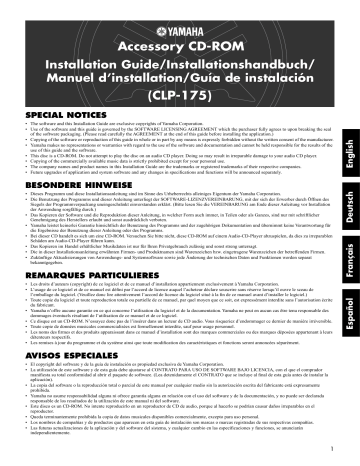
Accessory CD-ROM Installation Guide/Installationshandbuch/ Manuel d’installation/Guía de instalación (CLP-175) • The software and this Installation Guide are exclusive copyrights of Yamaha Corporation. • Use of the software and this guide is governed by the SOFTWARE LICENSING AGREEMENT which the purchaser fully agrees to upon breaking the seal of the software packaging. (Please read carefully the AGREEMENT at the end of this guide before installing the application.) • Copying of the software or reproduction of this guide in whole or in part by any means is expressly forbidden without the written consent of the manufacturer. • Yamaha makes no representations or warranties with regard to the use of the software and documentation and cannot be held responsible for the results of the use of this guide and the software. • This disc is a CD-ROM. Do not attempt to play the disc on an audio CD player. Doing so may result in irreparable damage to your audio CD player. • Copying of the commercially available music data is strictly prohibited except for your personal use. • The company names and product names in this Installation Guide are the trademarks or registered trademarks of their respective companies. • Future upgrades of application and system software and any changes in specifications and functions will be announced separately. English SPECIAL NOTICES • Les droits d’auteurs (copyright) de ce logiciel et de ce manuel d’installation appartiennent exclusivement à Yamaha Corporation. • L’usage de ce logiciel et de ce manuel est défini par l’accord de licence auquel l’acheteur déclare souscrire sans réserve lorsqu’il ouvre le sceau de l’emballage du logiciel. (Veuillez donc lire attentivement l’accord de licence du logiciel situé à la fin de ce manuel avant d’installer le logiciel.) • Toute copie du logiciel et toute reproduction totale ou partielle de ce manuel, par quel moyen que ce soit, est expressément interdite sans l’autorisation écrite du fabricant. • Yamaha n’offre aucune garantie en ce qui concerne l’utilisation du logiciel et de la documentation. Yamaha ne peut en aucun cas être tenu responsable des dommages éventuels résultant de l’utilisation de ce manuel et de ce logiciel. • Ce disque est un CD-ROM. N’essayez donc pas de l’insérer dans un lecteur de CD audio. Vous risqueriez d’endommager ce dernier de manière irréversible. • Toute copie de données musicales commercialisées est formellement interdite, sauf pour usage personnel. • Les noms des firmes et des produits apparaissant dans ce manuel d’installation sont des marques commerciales ou des marques déposées appartenant à leurs détenteurs respectifs. • Les remises à jour du programme et du système ainsi que toute modification des caractéristiques et fonctions seront annoncées séparément. AVISOS ESPECIALES • El copyright del software y de la guía de instalación es propiedad exclusiva de Yamaha Corporation. • La utilización de este software y de esta guía debe ajustarse al CONTRATO PARA USO DE SOFTWARE BAJO LICENCIA, con el que el comprador manifiesta su total conformidad al abrir el paquete de software. (Lea detenidamente el CONTRATO que se incluye al final de esta guía antes de instalar la aplicación). • La copia del software o la reproducción total o parcial de este manual por cualquier medio sin la autorización escrita del fabricante está expresamente prohibida. • Yamaha no asume responsabilidad alguna ni ofrece garantía alguna en relación con el uso del software y de la documentación, y no puede ser declarada responsable de los resultados de la utilización de este manual ni del software. • Este disco es un CD-ROM. No intente reproducirlo en un reproductor de CD de audio, porque al hacerlo se podrían causar daños irreparables en el reproductor. • Queda terminantemente prohibida la copia de datos musicales disponibles comercialmente, excepto para uso personal. • Los nombres de compañías y de productos que aparecen en esta guía de instalación son marcas o marcas registradas de sus respectivas compañías. • Las futuras actualizaciones de la aplicación y del software del sistema, y cualquier cambio en las especificaciones y funciones, se anunciarán independientemente. 1 Français REMARQUES PARTICULIERES Español • Dieses Programm und diese Installationsanleitung sind im Sinne des Urheberrechts alleiniges Eigentum der Yamaha Corporation. • Die Benutzung des Programms und dieser Anleitung unterliegt der SOFTWARE-LIZENZVEREINBARUNG, mit der sich der Erwerber durch Öffnen des Siegels der Programmverpackung uneingeschränkt einverstanden erklärt. (Bitte lesen Sie die VEREINBARUNG am Ende dieser Anleitung vor Installation der Anwendung sorgfältig durch.) • Das Kopieren der Software und die Reproduktion dieser Anleitung, in welcher Form auch immer, in Teilen oder als Ganzes, sind nur mit schriftlicher Genehmigung des Herstellers erlaubt und sonst ausdrücklich verboten. • Yamaha leistet keinerlei Garantie hinsichtlich der Benutzung des Programms und der zugehörigen Dokumentation und übernimmt keine Verantwortung für die Ergebnisse der Benutzung dieser Anleitung oder des Programms. • Bei dieser CD handelt es sich um eine CD-ROM. Versuchen Sie bitte nicht, diese CD-ROM auf einem Audio-CD-Player abzuspielen, da dies zu irreparablen Schäden am Audio-CD-Player führen kann. • Das Kopieren im Handel erhältlicher Musikdaten ist nur für Ihren Privatgebrauch zulässig und sonst streng untersagt. • Die in dieser Installationsanleitung erwähnten Firmen- und Produktnamen sind Warenzeichen bzw. eingetragene Warenzeichen der betreffenden Firmen. • Zukünftige Aktualisierungen von Anwendungs- und Systemsoftware sowie jede Änderung der technischen Daten und Funktionen werden separat bekanntgegeben. Deutsch BESONDERE HINWEISE Remarques importantes à propos du CD-ROM Types de données Ce CD-ROM contient des logiciels d'application. Veuillez vous reporter aux page 3 (Windows) et 9 (Macintosh) pour plus de détails sur les logiciels et leur installation. Ces applications vous permettent de transférer des données entre votre ordinateur et le Clavinova. N'essayez jamais de lire le CD-ROM sur un lecteur de CD audio. Cela pourrait endommager votre ouïe, ainsi que le lecteur de CD et les hautparleurs. Systèmes d'exploitation (OS) Les applications de ce CD-ROM sont proposées dans des versions compatibles avec les systèmes d'exploitation Windows et Macintosh. La procédure d'installation et les applications elles-mêmes diffèrent en fonction du système d'exploitation utilisé. Veuillez vous reporter aux instructions d'installation appropriées. → Windows Lire page 3, 6, 13. → Macintosh Lire page 3, 10, 13. Format des supports Le Clavinova et le logiciel File Utility (Utilitaire de fichier) sont compatibles avec les supports au format MS-DOS. Français 2 Procédure d'installation du CD-ROM Les étapes suivantes sont les mêmes pour Windows et Macintosh. 1 Assurez-vous que votre système répond aux normes d'exploitation des logiciels (File Utility, pilote, etc.) (Windows page 6, Macintosh page 10). 2 Raccordez le Clavinova à votre ordinateur. Reportez-vous au mode d'emploi pour plus de détails sur les connexions. n Selon le système informatique que vous utilisez, certains types de connexion peuvent être impossibles. 3 Installez le pilote correspondant au type de connexion souhaité sur votre ordinateur et effectuez les réglages nécessaires. Les flèches illustrées ci-dessous représentent des câbles. • Connexion à l'aide d'un câble USB Borne USB du Clavinova ↔ Borne USB de l'ordinateur … Windows page 6, Macintosh page 10 • Connexion à l'aide d'un câble série Borne TO HOST (Vers l'hôte) du Clavinova ↔ Port série de l'ordinateur (borne RS-232C ou RS-422) … page 8 • Connexion à l'aide de câbles MIDI Borne MIDI du Clavinova ← Dispositif d'interface MIDI → Ordinateur … Pour plus d'informations sur le périphérique MIDI, reportez-vous au mode d'emploi. 4 Installez le logiciel (File Utility, etc.). Reportez-vous aux pages 6 (Windows) ou 10 (Macintosh) pour la procédure d'installation. 5 Démarrez le logiciel. Pour toute opération ultérieure, reportez-vous au mode d'emploi respectif de chaque logiciel (aide en ligne/manuel PDF). n Pour pouvoir visualiser les fichiers PDF, vous devez préalablement installer Acrobat Reader sur votre ordinateur (Windows page 6, Macintosh page 10). Pour les utilisateurs de Windows Contenu du CD-ROM Nom du dossier Nom de l'application Contenu Acroread_ Acrobat Reader*1 *2 Visualiseur de PDF (Portable Document Format). Vous permet de visualiser les manuels PDF des différentes applications. FileUtil_ File Utility *2 *3 Vous permet de gérer des fichiers dans la mémoire de stockage du Clavinova ou sur une disquette. USBdrv_ YAMAHA USB MIDI Driver (pour Win98, Me) Permet à votre ordinateur de communiquer avec le Clavinova lorsque ces deux instruments sont connectés à l'aide d'un câble USB. USBdrv2k_ YAMAHA USB MIDI Driver (pour Win2000, XP) Mididrv_ YAMAHA CBX Driver Permet de connecter le port série de votre ordinateur directement au Clavinova de manière à pouvoir transférer des messages MIDI. SongData Demonstration Song Vous permet d'utiliser File Utility pour envoyer des données au Clavinova de manière à pouvoir utiliser la reproduction de morceaux de démonstration (fichier SMF) sur le Clavinova. Adv Piano Suite Lite *1 Vous permet de partir à la découverte d'Adventus Piano Suite, un logiciel pour apprendre, jouer et créer de la musique. advdoc Getting Started with Piano Suite Lite *1 Guide de base pour la configuration et la découverte de Piano Suite Lite. yamahamusicsoft.com Yamaha various software Introduction aux logiciels de musique de Yamaha. Français Le CD-ROM contient toute une série d'applications (avec programmes d'installation) et de données dans les dossiers suivants. *1 Malheureusement, Yamaha n'offre aucune garantie quant à la stabilité de ce programme et ne peut proposer d'assistance utilisateur pour celui-ci. *2 Ces applications sont fournies avec des manuels PDF/en ligne. *3 Vous pouvez utiliser cette application en tant que logiciel autonome ou que logiciel plug-in dans toute application compatible avec la technologie Open Plug-in Technology. Pour plus d'informations sur la technologie Open Plug-in Technology, reportez-vous à la page 5. 3 Restrictions d'emploi du Clavinova en cas d'utilisation de File Utility File Utility vous permet de transférer des fichiers entre la mémoire interne ou une disquette du Clavinova et votre ordinateur et de les modifier. Selon les réglages du Clavinova, il peut s'avérer impossible d'utiliser le logiciel File Utility ou d'avoir accès à certaines fonctions de File Utility. Vous ne pouvez pas utiliser File Utility pour effectuer des opérations affectant les fichiers dans les cas suivants. • Mode Demo Song (Morceau de démonstration) • Mode Song Recording/Playback (Enregistrement/reproduction du morceau) • Durant les opérations affectant les fichiers • Au cours des diverses opérations [SONG SETTING] (Réglage du morceau) Les opérations suivantes ne peuvent pas être exécutées lorsque File Utility est lancé. • Opérations affectant les fichiers • Chargement de morceaux • Activation/désactivation de la touche Track (Piste) Les opérations suivantes ne peuvent pas être effectuées sur le Clavinova. • Changer le nom d'un morceau protégé (Un « morceau protégé » est constitué de données de morceau (par exemple, un morceau préprogrammé qui a été copié dans la mémoire) ou de données DOC (voir le mode d'emploi du CLP-175).) • Changer l'extension d'un fichier • Afficher du japonais sur l'écran LCD • Créer un dossier • Copier un dossier depuis l'ordinateur vers la mémoire de stockage • Transférer un dossier depuis une disquette vers la mémoire de stockage • Copier un fichier dans le même dossier • Transférer un fichier protégé vers l'ordinateur • Transférer des informations relatives au chemin vers un périphérique Français n Lorsque vous transférez un fichier entre le Clavinova et votre ordinateur, vous devez paramétrer le type de caractères du Clavinova ([CharacterCode] (Code caractère)) pour le faire correspondre à la langue du système d'exploitation de l'ordinateur sur lequel vous avez installé le logiciel File Utility. Si le code de caractères du Clavinova ne correspond pas à la langue de l'ordinateur sur lequel est installé le File Utility, le fichier risque de ne pas être traité correctement. n Sur le Clavinova, l'ID de File Utility est paramétrée sur « 1 ». Si vous spécifiez une ID autre que « 1 », vous serez dans l'impossibilité de transmettre ou de recevoir des données. Pour plus de détails sur l'ID de File Utility, reportez-vous au manuel PDF de File Utility. 4 A propos de l’Open Plug-in Technology Vous pouvez utiliser le logiciel File Utility comme logiciel autonome ou comme plug-in dans toute application compatible avec la technologie Open Plug-in Technology. Pour plus de détails sur l’utilisation de File Utility en tant que logiciel plug-in, reportez-vous au mode d’emploi de l’application client (séquenceur, etc.). L’Open Plug-in Technology (OPT) est un nouveau format de logiciel qui permet de contrôler les appareils MIDI à partir d’un séquenceur de logiciels de musique. Par exemple, vous pouvez démarrer et faire fonctionner différents éléments de votre système musical, tels que les éditeurs de carte plug-in et les éditeurs de commande de mixage, directement à partir d’un séquenceur compatible OPT, sans devoir les utiliser séparément. En outre, il n’est plus nécessaire de configurer les pilotes MIDI pour chaque application, ce qui simplifie votre système de production de musique et rend les opérations plus simples et plus sûres. A propos des niveaux OPT La compatibilité de l’application client avec l’OPT comprend trois niveaux différents, comme indiqué ci-dessous. Niveau 1 – L’OPT Panels offre un support de base pour l’ouverture et l’affichage des panneaux de commande OPT qui peuvent transmettre des données via les ports MIDI externes des clients. En général, ce niveau permet aux panneaux de commande de l’éditeur de matériel de base de fonctionner correctement. Niveau 2 – L’OPT Processors permet de gérer les processeurs MIDI et l’automatisation du panneau en temps réel. En général, ce niveau assure le bon fonctionnement des effets MIDI en temps réel et hors ligne (arpèges, transposition, etc.) ainsi que l’automatisation de l’OPT Panels. Niveau 3 – L’OPT Views gère les vues d’édition et les processeurs et panneaux MIDI qui exigent un accès direct aux structures de stockage du séquenceur client. En général, ce niveau permet de prendre en charge les vues d’édition MIDI sophistiquées (comme par exemple l’édition de listes, l’accompagnement automatique, la vérification de données, etc.). Implémentation du niveau de l’OPT pour File Utility Ce tableau montre la compatibilité de File Utility avec l’OPT. Français Opération dans File Utility Niveaux de l’OPT de l’application client Prise en charge de l’opération Limites de l’opération VIEWS (Niveau 3) Oui Aucune PROCESSORS (Niveau 2) Oui Aucune PANELS (Niveau 1) Non — n Il peut arriver que certaines opérations ne s’exécutent pas correctement lorsqu’il n’y a pas de fonction correspondante dans l’application client (séquenceur, etc.). Le niveau d’implémentation le plus élevé de l’application client apparaît dans le logo OPT (qui s’affiche en même temps que les informations relatives à la version de l’application). 5 Configuration minimale requise n En fonction du système d'exploitation que vous utilisez, il peut s'avérer nécessaire de répondre à des conditions autres que celles répertoriées ci-dessous. • File Utility Ordinateur : PC de 166 mégahertz (MHz) ; famille Intel® Pentium®/Celeron® Système d'exploitation : Windows® 98/98SE/Me/2000/XP Edition familiale/XP professionnel Mémoire disponible : 32 Mo ou plus Disque dur : 6 Mo ou plus Ecran : 640 × 480, haut en couleurs (16 bits) • USB MIDI Driver Ordinateur : PC équipé avec un port USB et un processeur de 166 mégahertz (MHz) ou un processeur plus rapide de la famille Intel® Pentium® ou Celeron® Système d'exploitation : Windows® 98/98SE/Me/2000/XP Edition familiale/XP professionnel Mémoire disponible : 32 Mo ou plus Disque dur : 2 Mo ou plus • YAMAHA CBX Driver Système d'exploitation : Windows® 95/98/98SE/Me/NT4.0/2000/XP Edition familiale/XP professionnel Installation des logiciels n Pour plus de détails sur les logiciels d'application ne possédant pas le manuel d'installation décrit ci-dessous, reportez-vous au manuel en ligne de chacun des logiciels. Français Désinstallation du logiciel d'application Suivez la procédure indiquée ci-dessous pour supprimer le logiciel installé. Sélectionnez [Démarrer] → [Paramètres] → [Panneau de configuration] → [Ajout/Suppression de programmes] → [Installation/Désinstallation] et indiquez le programme que vous souhaitez supprimer, cliquez ensuite sur [Ajouter/Supprimer...]. Une boîte de dialogue s'affiche. Suivez les instructions affichées à l'écran pour désinstaller le logiciel. n Le nom des menus ou des boutons peut varier en fonction du système d'exploitation. USB MIDI Driver Pour pouvoir utiliser le Clavinova à partir de votre ordinateur via un câble USB, vous devez installer le logiciel du pilote approprié. Le USB MIDI Driver est un logiciel qui transfère des données MIDI entre le logiciel de séquençage et le Clavinova via un câble USB. Ordinateur Clavinova Logiciel de séquençage Câble USB TRACK 1 SONG → Utilisateurs de Windows 98/Me → Utilisateurs de Windows 2000 → Utilisateurs de Windows XP Une fois l'installation terminée, le dossier Acrobat apparaît sur votre PC (par défaut, dans Programmes). Pour plus d'informations sur l'utilisation d'Acrobat Reader, reportezvous au Reader Guide dans le menu Help. 6 DEMO TOP TRACK 2 EXTRA TRACKS FILE START/STOP REC SONG SETTING SYNCHRO START SONG METRONOME START/STOP SETTING A CONTRAST B NO DOWN YES UP TEMPO C GRAND PIANO 1 GRAND PIANO 2 E.PIANO 1 E.PIANO 2 HARPSICHORD CHURCH ORGAN JAZZ ORGAN STRINGS CHOIR SYNTH. PAD E.CLAVICHORD VIBRAPHONE GUITAR WOOD BASS E.BASS XG VOICE SETTING ON/OFF MIDI SETTING AFC SETTING OTHER SETTING AFC SPLIT VARIATION REVERB CHORUS BRILLIANCE MELLOW BRIGHT D VOICE EFFECT POWER Voir ci-dessous. Voir page 7. Voir page 8. 2 Insérez le CD-ROM fourni dans le lecteur de CD-ROM. 3 Vérifiez que l'interrupteur POWER du Clavinova est réglé sur OFF, puis utilisez le câble USB pour relier la borne USB de l'ordinateur à celle du Clavinova. Lorsque le Clavinova est sous tension, l'ordinateur affiche automatiquement la fenêtre « Assistant Ajout de nouveau matériel ». Si elle n'apparaît pas, cliquez sur « Ajout de nouveau matériel » dans Panneau de configuration. n Les utilisateurs de Windows Me doivent cocher la case d'option à gauche de « Rechercher automat. un meilleur pilote (recommandé) » et cliquer sur [Suivant]. Le système lance automatiquement la recherche et l'installation du pilote. Passez à l'étape 8. Si le système ne détecte pas de pilote, sélectionnez « Spécifier l'emplacement du pilote (avancé) » et définissez le répertoire racine du lecteur de CD-ROM « USBdrv_ » pour l'installation du pilote. Windows 98 1 Double-cliquez sur le dossier « Acroread_ ». Quatre dossiers correspondant aux différentes langues disponibles s'affichent. 4 Procédez à l'installation en suivant les instructions qui apparaissent à l'écran. SONG BALANCE 1 Démarrez l'ordinateur. n Si une version plus ancienne d'Acrobat Reader est installée sur votre PC, vous devez d'abord la désinstaller avant de poursuivre. 3 Double-cliquez sur « ar500***.exe ». La boîte de dialogue d'installation d'Acrobat Reader s'affiche. NEW SONG MAX MASTER VOLUME ● Installation du pilote sur un système Windows 98/Me Pour pouvoir visualiser les manuels PDF fournis avec chaque application, vous devez installer Acrobat Reader. n Le nom du fichier peut être différent si le logiciel a été mis à niveau. MIN n Avant d'installer le pilote MIDI USB, vous pouvez limiter l'apparition de problèmes en configurant l'ordinateur comme suit. • Fermez toutes les applications et les fenêtres que vous n'utilisez pas. • Débranchez tous les câbles du Clavinova à l'exception de celui dont vous installez le pilote. Acrobat Reader 2 Sélectionnez la langue de votre choix en double-cliquant sur le dossier correspondant. Le fichier « ar500***.exe » s'affiche. (« *** » correspond à la langue sélectionnée.) SONG SELECT KEYBOARD EXIT Pilote Windows Me 4 Cliquez sur [Suivant]. La fenêtre ci-dessous vous permet de sélectionner la méthode de recherche. Windows Me Le pilote est maintenant installé. 6 Activez la case « Définir un emplacement » et désactivez toutes les autres. Spécifiez le répertoire « USBdrv_ » du lecteur de CD-ROM (par exemple, D:\USBdrv_\). Cliquez sur [Suivant]. 7 Lorsque le système détecte le pilote sur le CD-ROM et qu'il est prêt pour l'installation, l'écran suivant apparaît. Vérifiez que « YAMAHA USB MIDI Driver » est bien indiqué et cliquez sur [Suivant]. L'installation débute. ● Installation du pilote sur un système Windows 2000 1 Démarrez l'ordinateur et utilisez le compte « Administrateur » pour ouvrir une session Windows 2000. 2 Sélectionnez [Poste de travail | Panneau de configuration | Système | Matériel | Signature du pilote | Vérification des signatures de fichiers] et cochez la case d'option à gauche de « Ignorer : installer tous les fichiers, quelles que soient leurs signatures », puis cliquez sur [OK]. 3 Insérez le CD-ROM fourni dans le lecteur de CD-ROM. 4 Vérifiez que l'interrupteur POWER du Clavinova est réglé sur OFF, puis utilisez le câble USB pour relier la borne USB de l'ordinateur à celle du Clavinova. Lorsque le Clavinova est sous tension, l'ordinateur affiche automatiquement la fenêtre « Assistant Matériel détecté ». Cliquez sur [Suivant]. 5 Cochez la case d'option située à gauche de « Rechercher un pilote approprié pour mon périphérique (recommandé) ». Cliquez sur [Suivant]. La fenêtre qui apparaît alors vous permet de sélectionner l'endroit où installer le pilote. 6 Activez la case « Définir un emplacement » et désactivez toutes les autres. Spécifiez le répertoire « USBdrv2k_ » du lecteur de CD-ROM (par exemple, D:\USBdrv2k_\). Cliquez sur [Suivant]. 8 Lorsque l'installation est terminée, l'écran suivant apparaît. Cliquez sur [Terminer]. n Sur certains ordinateurs, l'affichage de cet écran peut prendre une dizaine de secondes après que l'installation est terminée. Windows 98 7 Lorsque l'installation est terminée, le système affiche la fenêtre « Fin de l'Assistant Ajout de nouveau matériel détecté ». Cliquez sur [Terminer]. n Sur certains ordinateurs, l'affichage de cet écran peut prendre une dizaine de secondes après que l'installation est terminée. 8 Redémarrez l'ordinateur. Le pilote est maintenant installé. 7 Français 5 Cochez la case d'option située à gauche de « Rechercher le meilleur pilote pour votre périphérique. (Recommandé) ». Cliquez sur [Suivant]. La fenêtre qui apparaît alors vous permet de sélectionner l'emplacement où installer le pilote. ● Installation du pilote sur un système Windows XP File Utility 1 Démarrez l'ordinateur. Une fois que vous avez installé ces logiciels, vous pouvez utiliser l'ordinateur pour accéder aux données stockées sur les supports connectés au Clavinova (mémoire de stockage et disquette) et les organiser. 2 Sélectionnez [Démarrer | Panneau de configuration]. Si le panneau de configuration s'affiche comme illustré ci-dessous, cliquez sur « Basculer vers l'affichage classique » dans le coin supérieur gauche de la fenêtre. Tous les panneaux de configuration et les icônes s'affichent. 1 Double-cliquez sur le dossier « FileUtil_ » du CD-ROM. Le fichier « Setup.exe » s'affiche. 2 Double-cliquez sur le fichier « Setup.exe ». La boîte de dialogue de configuration de File Utility s'affiche. 3 Procédez à l'installation en suivant les instructions qui apparaissent à l'écran. Pour plus de détails, reportez-vous à l'aide en ligne ou au PDF du mode d'emploi. Réglage du port MIDI (lors du démarrage du logiciel en tant qu'application autonome) Avant de configurer le port MIDI dans File Utility, vous devez le paramétrer depuis la barre d’outils MIDI SETUP. 3 Sélectionnez [Système | Matériel | Signature du pilote | Vérification des signatures de fichiers], cochez la case d'option à gauche de « Ignorer : installer tous les fichiers, quelles que soient leurs signatures » et cliquez sur [OK]. 4 Cliquez sur le bouton [OK] pour fermer la boîte de dialogue Propriétés du système, puis sur « X » dans le coin supérieur droit de la fenêtre pour fermer le panneau de configuration. n Pour démarrer File Utility comme plug-in dans une application compatible avec la technologie Open Plug-in Technology, reportezvous au manuel PDF du logiciel concerné. 1 Lancez le logiciel File Utility. 2 Cliquez sur la touche MIDI Setup de la barre d’outils appelée à l’étape 1. 5 Insérez le CD-ROM fourni dans le lecteur de CD-ROM. Français 6 Vérifiez que l'interrupteur POWER du Clavinova est réglé sur OFF et utilisez le câble USB pour relier la borne USB de l'ordinateur à celle du Clavinova. Lorsque le Clavinova est sous tension, l'ordinateur affiche automatiquement la fenêtre « Assistant Matériel détecté ». 7 Cochez la case d'option située à gauche de « Rechercher un pilote approprié pour mon périphérique. (Recommandé) ». Cliquez sur [Suivant]. Le système lance l'installation. Touche MIDI Setup 3 Dans la fenêtre MIDI Setup appelée à l’étape 2, cliquez sur la touche [▼] à l’extrême droite de chaque case et effectuez les réglages de port comme indiqué. 8 Lorsque l'installation est terminée, le système affiche la fenêtre « Fin de l'Assistant Ajout de nouveau matériel détecté ». Cliquez sur [Terminer]. n Sur certains ordinateurs, l'affichage de cet écran peut prendre une dizaine de secondes après que l'installation est terminée. 9 Redémarrez l'ordinateur. Le pilote est maintenant installé. Pilote en série 1 Double-cliquez sur le dossier « Mididrv_ ». Le fichier « Setup.exe » s'affiche. 2 Double-cliquez sur le fichier « Setup.exe ». Suivez les instructions affichées à l'écran pour installer le pilote. • Pour configurer le port COM, cliquez sur la case d'option à gauche du port COM à utiliser. Normalement, vous devez utiliser COM1. • Pour configurer les ports de sortie MIDI, cliquez sur la case d'option à gauche de « Use multiple MIDI output ports » (Utiliser plusieurs ports de sortie MIDI). 8 n Pour que des ports MIDI soient disponibles ici, vous devez sélectionner le port MIDI approprié dans le logiciel d’application (File Utility). C’est ce port que vous allez utiliser dans les différents logiciels. Pour plus de détails sur la configuration du port MIDI, reportez-vous au manuel PDF de File Utility. Pour les utilisateurs de Macintosh Contenu du CD-ROM Le CD-ROM contient toute une série d'applications (avec programmes d'installation) et de données dans les dossiers suivants. Nom du dossier Nom de l'application Contenu Acroread_ Acrobat Reader *1 *2 Visualiseur de PDF (Portable Document Format). Vous permet de visualiser les manuels PDF des différentes applications. OMS_ Open Music System (OMS) *1 *2 Vous permet d'utiliser plusieurs applications MIDI dans le système d'exploitation Mac. OMS Setup for YAMAHA *2 Contient les fichiers de configuration OMS pour le Clavinova de Yamaha. USBdrv_ YAMAHA USB MIDI Driver Permet à votre ordinateur de communiquer avec le Clavinova lorsque ces deux instruments sont connectés à l'aide d'un câble USB. FileUtil_ File Utility *2 Vous permet de gérer des fichiers dans la mémoire de stockage du Clavinova ou sur une disquette. SongData Demonstration Song Vous permet d'utiliser File Utility pour envoyer des données au Clavinova de manière à pouvoir utiliser la reproduction de morceaux de démonstration (fichier SMF) sur le Clavinova. yamahamusicsoft.com Yamaha various software Introduction aux logiciels de musique de Yamaha. *1 Malheureusement, Yamaha n'offre aucune garantie quant à la stabilité de ce programme et ne peut proposer d'assistance utilisateur pour celui-ci. *2 Ces applications sont fournies avec des manuels PDF/en ligne. sont des marques commerciales de Opcode Systems, Inc. Français • OMS® et 9 Configuration minimale requise Open Music System (OMS) • File Utility OMS vous permet d'utiliser plusieurs applications MIDI en même temps sur le Mac OS. Ordinateur : Ordinateur Macintosh avec une unité centrale PowerPC ou ultérieure Système d'exploitation : Mac OS 8.0 à 9.2.2 (Les environnements Mac OS X et Mac Classic ne sont pas pris en charge.) Mémoire disponible : 6 Mo ou plus Disque dur : 4 Mo ou plus (sauf pour OMS) Ecran : 640 × 480, 256 couleurs ou plus Autre : OMS 2.3.3 ou ultérieur (inclus sur le CD-ROM livré avec le logiciel) • Pilote MIDI USB Ordinateur : Ordinateur Macintosh avec une borne USB et une unité centrale PowerPC ou ultérieure Système d'exploitation : Mac OS 8.6 à 9.2.2 (Les environnements Mac OS X et Mac Classic ne sont pas pris en charge.) Mémoire disponible : 64Mo ou plus (128Mo ou plus sont conseillés) n Désactivez la mémoire virtuelle. Disque dur : Autre : 2 Mo ou plus OMS 2.3.3 ou ultérieur (inclus sur le CD-ROM livré avec le logiciel) Installation des logiciels n Pour plus de détails sur les logiciels d'application ne possédant pas le manuel d'installation décrit ci-dessous, reportez-vous au mode d'emploi de chacun des logiciels. Acrobat Reader Français Pour pouvoir visualiser les manuels PDF fournis avec chaque application, vous devez installer Acrobat Reader. 1 Double-cliquez sur le dossier « Acroread_ ». Quatre dossiers correspondant aux différentes langues disponibles s'affichent : Anglais, Allemand, Français et Espagnol. 2 Sélectionnez la langue de votre choix en double-cliquant sur le dossier correspondant. Le « Reader Installer » (Programme d'installation de Reader) s'affiche. Le nom du programme d'installation peut varier en fonction de la langue sélectionnée. 3 Double-cliquez sur « Reader Installer ». La boîte de dialogue d'installation d'Acrobat Reader s'affiche. 4 Procédez à l'installation en suivant les instructions qui apparaissent à l'écran. Une fois l'installation terminée, le dossier Acrobat apparaît sur votre ordinateur (par défaut, dans Hard Disk (Disque dur)). Pour plus d'informations sur l'utilisation d'Acrobat Reader, reportez-vous au Reader Guide dans le menu Help. 10 1 Double-cliquez sur le dossier « OMS_ » (disponible uniquement en version anglaise). « Install OMS ***** » s'affiche. 2 Double-cliquez sur « Install OMS ***** ». La boîte de dialogue d'installation d'OMS s'affiche. 3 Procédez à l'installation en suivant les instructions qui apparaissent à l'écran. Après l'installation, sélectionnez « Restart » (Redémarrer). n Une fois l'installation terminée, un message d'erreur peut apparaître, indiquant que le programme d'installation ne s'est pas fermé. Si tel est le cas, allez dans le menu « File » (Fichier) et sélectionnez « Quit » (Quitter) pour fermer le programme d'installation. Redémarrez ensuite l'ordinateur. Après avoir redémarré votre Macintosh, vous trouverez les dossiers « Opcode » et « OMS Applications » sur votre ordinateur (par défaut, dans Hard Disk). 4 Copiez le fichier « OMS_***_Mac.pdf » depuis le CD-ROM vers le dossier « OMS Applications » (opération de glisser-déposer). Reportez-vous au fichier « OMS_***_Mac.pdf » (version anglaise uniquement) pour apprendre à utiliser l'application. 5 Copiez le dossier « OMS Setup for YAMAHA » (Configuration OMS pour Yamaha) depuis le CD-ROM vers le dossier « OMS Applications » (opération de glisser-déposer). Le dossier « OMS Setup for YAMAHA » contient les fichiers d'installation OMS de générateurs de sons de Yamaha, qui peuvent être utilisés comme modèles. USB MIDI Driver Pour pouvoir utiliser le Clavinova à partir de votre ordinateur via un câble USB, vous devez installer le logiciel du pilote approprié. Le USB MIDI Driver est un logiciel qui transfère des données MIDI entre le logiciel de séquençage et le Clavinova via un câble USB. Ordinateur Clavinova Logiciel de séquençage Câble USB TRACK 1 SONG SONG SELECT KEYBOARD TOP TRACK 2 EXTRA TRACKS FILE START/STOP REC SONG SETTING METRONOME START/STOP SETTING A CONTRAST B NO DOWN YES UP GRAND PIANO 1 GRAND PIANO 2 E.PIANO 1 E.PIANO 2 HARPSICHORD CHURCH ORGAN JAZZ ORGAN STRINGS CHOIR SYNTH. PAD E.CLAVICHORD VIBRAPHONE GUITAR WOOD BASS E.BASS XG VOICE SETTING ON/OFF MIDI SETTING AFC SETTING OTHER SETTING AFC SPLIT VARIATION REVERB CHORUS BRILLIANCE MELLOW BRIGHT EXIT MIN OMS NEW SONG MAX MASTER VOLUME Pilote SONG BALANCE DEMO SYNCHRO START SONG TEMPO C D VOICE EFFECT POWER Installez tout d'abord l'OMS, puis le pilote USB-MIDI. En outre, après avoir installé le pilote, vous devrez configurer OMS (page 12). 1 Démarrez l'ordinateur. 2 Insérez le CD-ROM inclus dans le lecteur de CD-ROM. Le système affiche l'icône du CD-ROM sur le bureau. 3 Double-cliquez sur l'icône du CD-ROM, puis sur l'icône « Install USB Driver » (Installer le pilote USB) du dossier « USBdrv_ » pour afficher l'écran d'installation suivant.